Thông thường với đại đa số những người dùng mới họ không tùy chỉnh gì thêm trên các tùy chọn của phần mềm MathType, mà chỉ để như mặc định rồi sử dụng luôn. Việc tùy chỉnh này thường chỉ xảy ra khi chúng ta đã sử dụng phần mềm được một thời gian.
Phần lớn các tùy chỉnh mặc định của nhà sản xuất đã phù hợp với đại đa số người dùng rồi, tuy nhiên cũng có một số trường hợp ngoại lệ.
Chẳng hạn như kích thước công thức MathType mặc định là 12pt, nó khá nhỏ so với kích thước văn bản mặc định mà chúng ta vẫn thường dùng, đó thì là 14pt.
Cũng chính vì hai lí do trên mà bài viết này đã ra đời. Thông qua bài viết này mình sẽ hướng dẫn với các bạn cách khắc phục trình trạng trên, đồng thời mình cũng hướng dẫn luôn với các bạn cách định dạng lại toàn bộ các công thức Toán học MathType như phông chữ và kiểu chữ, màu chữ …
Mục Lục Nội Dung
#1. Trường hợp chỉ có một vài công thức cần định dạng
Cách này tuy ngắn và dễ thực hiện hơn so với cách bên dưới nhưng nó chỉ phù hợp khi số lượng công thức cần định dạng là ít thôi ha.
+ Bước 1: Nháy đúp chuột vào công thức cần định dạng.

+ Bước 2: Cửa số MathType hiện ra bạn tiến hành định dạng kí tự cần thiết, ở đây mình chỉ quan tâm đến cỡ chữ nên mình sẽ thực hiện theo các hướng dẫn ở Bước 3
+ Bước 3: Quét khối công thức => chọn Size => chọn Other.
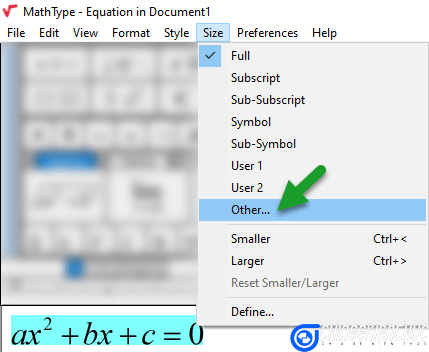
+ Bước 4: Hộp thoại Other Size xuất hiện với giao diện như hình bên dưới, bạn hãy nhập kích thước cần thiết vào ô Size => chọn OK.
Như vậy là xong, các công thức còn lại chúng ta thức hiện tương tự. Trong trường hợp bạn muốn định dạng thêm phông chữ và kiểu chữ, màu chữ thì bạn lần lượt vào:
Style=> chọnOther=> chọn phông chữ và đánh dấu vào các ôBoldhoặcItalictheo nhu cầu sử dụng => chọnOKFormat=> chọnColor=> chọnOther=> chọn màu cần thiết => chọnOK
Chi tiết về cách thực hiện thì bạn có thể xem trong bài viết Hướng dẫn sử dụng MathType trên Desktop
#2. Trường hợp có rất nhiều công thức còn định dạng
Cách này tuy dài dòng nhưng nó sẽ phát huy được công dụng tối đa khi văn bản có nhiều công thức hàng trăm hoặc thậm chí là hàng nghìn công thức.
+ Bước 1: Khởi động MathType trên Desktop lên.
+ Bước 2: Tại cửa sổ của MathType bạn chọn Size => chọn tiếp Define => nhập kích thước vào ô Full => chọn OK.
+ Bước 3: Cũng tại cửa sổ của MathType bạn chọn Preferences => chọn Equation Preferences => chọn Save to File …
+ Bước 4: Hộp thoại Save Equation Preferences xuất hiện bạn hãy nhập tên tại ô File name => chọn Save.
+ Bước 5: Mở tệp tin *.docx => chọn phần văn bản có công thức cần định dạng hoặc toàn bộ văn bản..
+ Bước 6: Trên Ribbon bạn chọn Tab MathType => chọn Format Equations.
+ Bước 7: Hộp thoại Format Equations xuất hiện bạn hãy chọn Browse … tìm đến tệp tin *.eqp mà chúng ta đã xuất ra ở Bước 4 => chọn OK.
Quá trình định dạng tự động bắt đầu khi quá trình này kết thúc thì hộp thoại Format Equations xuất hiện thông báo số lượng công thức đã được cập nhật định dạng mới. Ảnh bên dưới là kết quả sau khi định dạng lại.
Vì ở đây mình chỉ định dạng kích thước nên chỉ có kích thước thay đổi. Trong trường hợp bạn cần định dạng phông chữ và kiểu chữ, màu chữ thì bạn hãy thực hiện nó tại Bước 2.
Chi tiết về cách thực hiện bạn cũng xem trong bài viết Hướng dẫn sử dụng MathType trên Desktop
#3. Lời kết
Nếu không có gì mới thì đây có lẽ là bài viết cuối cùng của Series Soạn thảo công thức Toán học với MathType.
Từ đầu đến giờ mình đã hướng dẫn cho các bạn khá chi tiết và có hệ thống về cách sử dụng phần mềm MathType cũng như các Tips thường hay sử dụng với phần mềm này rồi.
Tuy nhiên, đến đây mình vừa phát hiện ra một vấn đề cũng khá nhỏ thôi nên mình sẽ hướng dẫn cho các bạn tại đây luôn chứ không viết thành một bài viết khác.
Cụ thể khi bạn sử dụng tính năng Save As hoặc Export để xuất tệp tin *.docx sang tệp tin *.pdf thì một số kí hiệu cũng như công thức sẽ bị mất. Khi đó bạn có thể giải quyết vấn đề trên bằng một trong hai cách sau:
Cách 1: Sử dụng các phần mềm như ABBYY FineReader, Nitro Pro … và dùng nó để chuyển *.docx sang tệp tin *.pdf
Cách 2: Sử dụng các máy in ảo có trong Windows của bạn như Foxit Reader PDF Printer, Microsoft Print to PDF, Nitro PDF Creator, PDF-XChange 5.0 for ABBYY FineReader … để in ra tệp tin *.pdf
Cuối lời cảm ơn các bạn đã quan tâm đến series này. Xin chào tạm biệt và hẹn gặp lại các bạn trong các Series tiếp theo !
CTV: Nhựt Nguyễn – Blogchiasekienthuc.com
 Blog Chia Sẻ Kiến Thức Máy tính – Công nghệ & Cuộc sống
Blog Chia Sẻ Kiến Thức Máy tính – Công nghệ & Cuộc sống
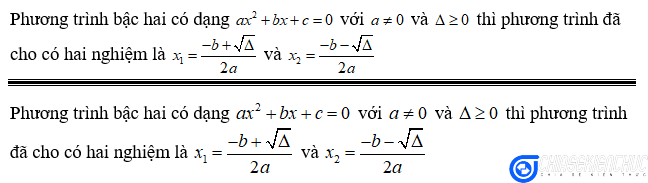
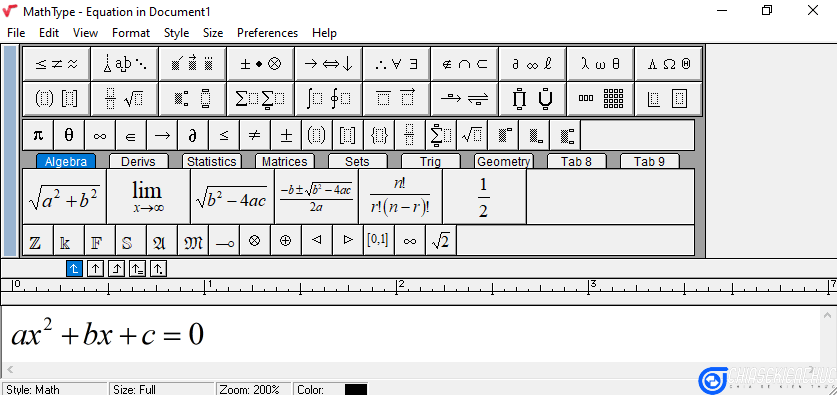
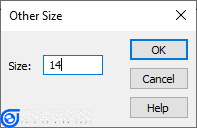
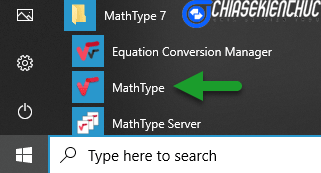

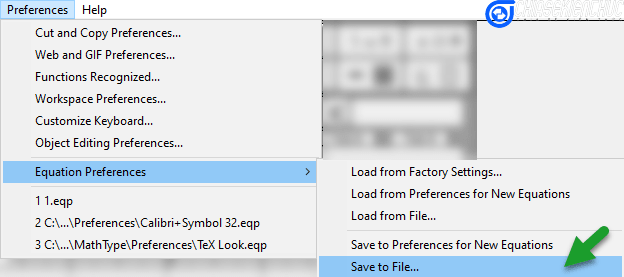
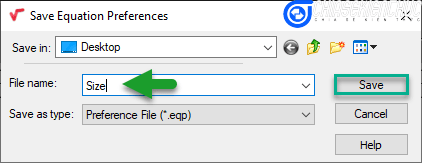


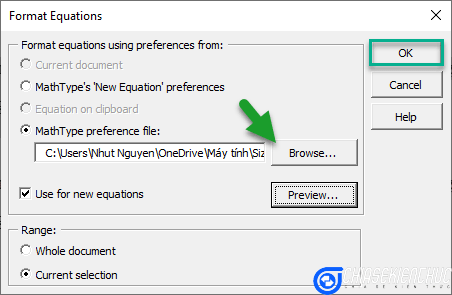
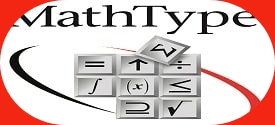
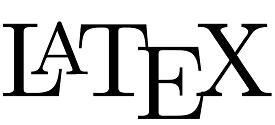





Bạn cho hỏi: Cách định dạng toàn bộ các công thức Toán học MathType trong PowerPoint?
Chào Vũ Khắc Nam, theo mình biết thì trong PowerPoint không làm được. Lời khuyên giành cho bạn là nếu soạn công thức Toán học trong PowerPoint thì nên soạn bằng Equation (công thức sẽ tự đồng bộ với Themes)
bác cho em hỏi muốn chuyển 1998/1999 sang dạng mathtype thì chuyển kiể gì ạ
Chào Lê Khang Tiệp, không chuyển được nha bạn. Chúng ta chỉ có thể chuyển công thức Mathtype Equation LaTeX (đúng cú pháp mới chuyển được). Trường hợp bạn muốn chuyển 1998/1999 thì bạn có thể sử dụng /frac{1998}{1999} để chuyển thành phân số